أفضل 10 برامج مجانية لتحديث البرامج (نوفمبر 2021)
محدث البرنامج هو برنامج تقوم بتثبيته على جهاز الكمبيوتر الخاص بك لمساعدتك في الاحتفاظ بكل ملفات آخر برنامج محدث إلى أحدث إصداراتهم.
قم بتثبيت واحد من هؤلاء مجانية أدوات تحديث البرامج ، وستقوم أولاً بتحديد جميع برامجك تلقائيًا ثم تحديد ما إذا كان هناك تحديث متوفر أم لا. بعد ذلك ، بناءً على البرنامج الذي تستخدمه ، سيوجهك إما إلى التنزيل الأحدث على موقع المطور أو ربما يقوم بالتنزيل والتحديث نيابةً عنك!
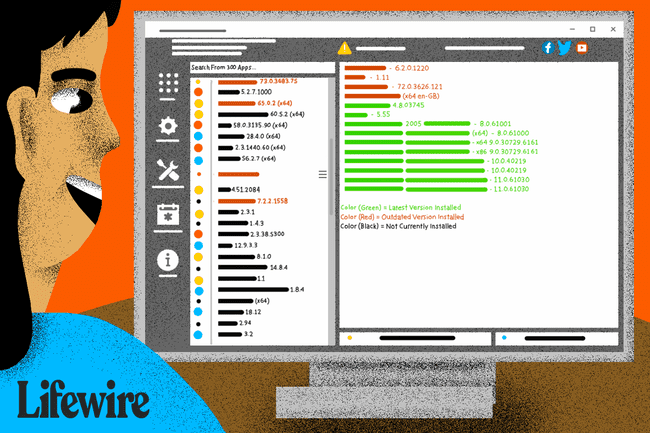
لا يتعين عليك بأي حال من الأحوال استخدام أداة تحديث البرامج لتحديث برامجك القديمة. البحث عن نسخة جديدة بنفسك ، وبعد ذلك التنزيل والتحديث يدويًا، هو بالتأكيد خيار. ومع ذلك ، فإن أداة تحديث البرامج تجعل العملية سهلة حقًا. إن حقيقة أن كل هؤلاء الممتازين مجانية تمامًا هي أفضل.
01
من 10
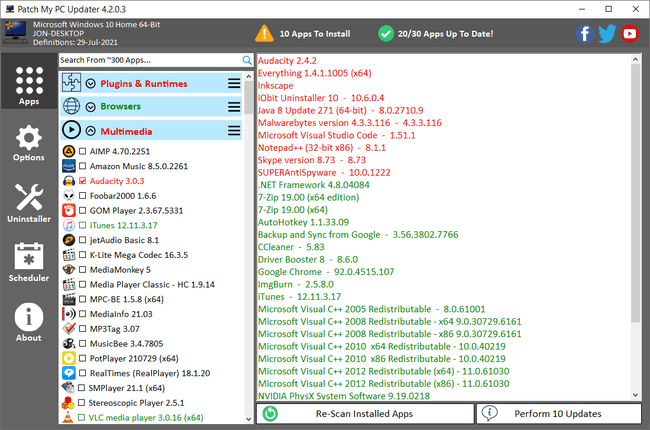
ما نحب
من السهل رؤية ما عفا عليه الزمن
تثبيت التحديثات من أجلك
يمكن أن تعمل وفقا لجدول زمني
يدعم مئات البرامج
ما لا نحبه
الواجهة ليست نظيفة مثل معظم أدوات تحديث البرامج
يعد Patch My PC أداة تحديث برامج مجانية أخرى نحبها ، ليس فقط لأنها محمولة بالكامل ، ولكن أيضًا لأنها ستقوم بتثبيت البرنامج بقع—لا نقرة ولا عمليات فحص يدوية للتحديث!
من السهل معرفة الفرق بين التطبيقات التي تم تحديثها بالفعل والتطبيقات التي تم تحديثها بسرعة عفا عليها الزمن لأن العناوين الخضراء تشير إلى تحديث البرامج ، بينما تظهر العناوين الحمراء قديمة البرامج. يمكنك تحديثها جميعًا مرة واحدة ، أو إلغاء تحديد التحديثات التي لا تريد تصحيحها (أو بالطبع ، دع التحديثات التلقائية المجدولة تفعل ذلك نيابةً عنك تلقائيًا).
يوجد الكثير من اختياري الإعدادات التي يمكنك تمكينها ، مثل تعطيل عمليات التثبيت الصامت ، والتمكين بيتا التحديثات ، مما يجبر البرامج على الإغلاق قبل تحديثها والعديد من البرامج الأخرى. يمكن أن تعمل أيضًا بشكل بسيط برنامج إلغاء التثبيت.
الشيء الوحيد الذي لا نحبه في الأمر هو أن واجهة المستخدم ليست ودية تمامًا ، ولكن لا تتخطى تجربة هذه الأداة فقط على تلك الأسس.
نحن نحب حقًا حقيقة أنه يعمل بسرعة كبيرة ، ويمكن تشغيله من محرك أقراص فلاش ، ويدعم التحديثات التلقائية حقًا. هذه بالتأكيد أهم الأشياء التي نبحث عنها في أداة تحديث البرامج.
يجب أن يعمل مع جميع إصدارات Windows. لقد جربناها في نظامي التشغيل Windows 10 و Windows 8 ، وعملنا بشكل رائع.
02
من 10
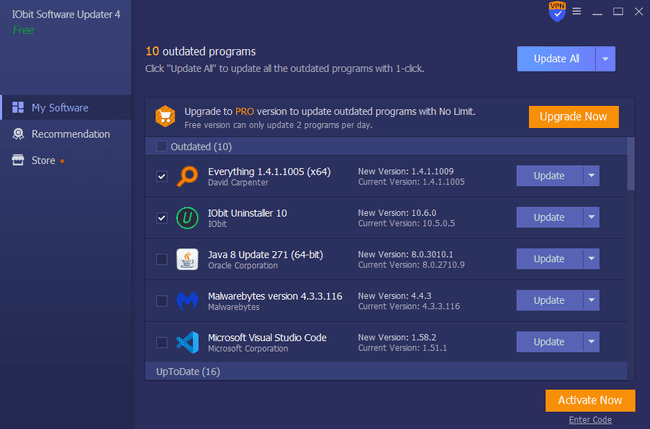
ما نحب
من السهل جدا استخدام
تحديثات في البرنامج (لا حاجة لمتصفح)
تحميل وتحديث بالجملة
توصي ببرامج أخرى
ما لا نحبه
يظهر الميزات المتوفرة فقط إذا قمت بالدفع
تحد من التحديثات إلى اثنين في اليوم
يحتوي IObit على محدث البرامج البسيط والسهل الاستخدام والذي يحتوي على جميع الميزات التي تحتاجها تقريبًا في أحد هذه البرامج.
كما ترى في لقطة الشاشة أعلاه ، تم تحديد رقم إصدار البرنامج الحالي والجديد بوضوح حتى تعرف مدى تقادم البرنامج. ربما تريد تخطي إصدار أو اثنين إذا لم تكن صفقة ضخمة ، ولكن في كلتا الحالتين ، يمكنك أن ترى بوضوح على هذه الشاشة كم هو أحدث التحديث بالفعل.
يدعم البرنامج تحديثات فردية وتحديثات مجمعة. لا يتوفر التحديث التلقائي والتحديث لأكثر من برنامجين في اليوم إلا إذا قمت بالدفع.
توجد في الإعدادات خيارات عندما يجب أن يتحقق برنامج IObit Software Updater من وجود تحديثات جديدة لنفسه ؛ يمكنه التحديث تلقائيًا أو فقط إخطارك عند توفر التحديثات. يمكنك أيضًا التحكم في ما إذا كان استعادة النقاط يتم إجراؤها تلقائيًا قبل كل تثبيت وإذا كان يجب حذف ملفات المثبت بعد انتهاء الإعداد.
03
من 10
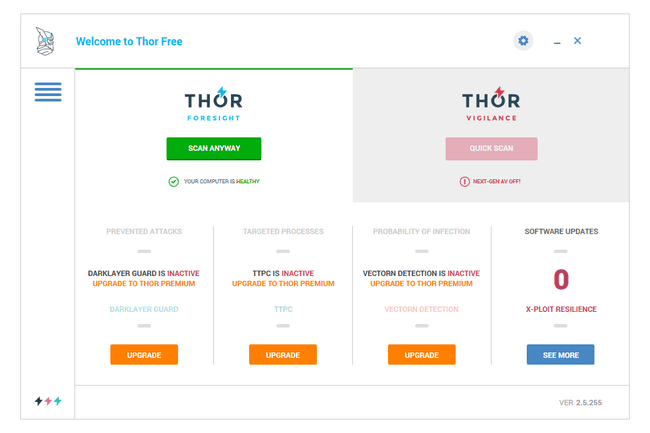
ما نحب
آلي بالكامل (مسح وتنزيل وتحديث)
يمكن تعديل الإعدادات حسب تفضيلاتك
يوصي بتنزيلات البرامج الجديدة
ما لا نحبه
يدعم بضع عشرات من البرامج فقط
يعرض العديد من الأشياء التي يمكن للمستخدمين الذين تمت ترقيتهم فقط الاستفادة منها
يعد Heimdal Free (المعروف أيضًا باسم Thor Free) مفيدًا إذا كنت ترغب في تحديث برامج الأمان الهامة دون الحاجة إلى التفكير في الأمر. سيقوم هذا البرنامج تلقائيًا وبصمت بتنزيل التصحيحات وتثبيتها عند الضرورة.
يمكن أن يعمل في الوضع التلقائي للحفاظ على تحديث جميع البرامج المتوافقة تلقائيًا ، أو يمكنك اختيار إعداد مخصص.
يتيح لك التكوين المخصص اختيار البرامج المثبتة التي يجب مراقبتها بحثًا عن التحديثات وتلك التي يجب تحديثها تلقائيًا. هذا يعني أنه يمكنك الحصول على جهاز Heimdal Free لمراقبة بعضها دون تحديثها ، أو عدم مراقبة أو تحديث الآخرين - الأمر متروك لك تمامًا.
يقوم بالبحث عن التحديثات كل بضع ساعات بشكل افتراضي. يتضمن أيضًا البرامج الموصى بها ويجعلها على بعد نقرة واحدة فقط.
يتمتع هذا البرنامج بميزة فريدة تتمثل في التحقق من البرامج وتحديثها تلقائيًا ، ولكنه ليس سهل الاستخدام للغاية. ثم مرة أخرى ، لن تحتاج حقًا إلى فتح البرنامج كثيرًا لأنه سيفعل كل شيء في الخلفية ، لذلك يمكنك حقًا تثبيته ونسيانه.
نظرًا لأن هذا هو الإصدار المجاني ، فلن تحصل على الميزات الموجودة فقط في الإصدار المحترف ، مثل اكتشاف البرامج الضارة وحظر مواقع الويب. هذه هي البرامج إنه قادر على التحديث التلقائي.
يعمل Heimdal Free على أنظمة التشغيل Windows 10 و Windows 8 و Windows 7.
أثناء التثبيت ، حدد الخيار المجاني ثم أدخل عنوان بريدك الإلكتروني لتنشيط الإصدار المجاني.
04
من 10

ما نحب
يقوم تلقائيًا بفحص الفيروسات على جميع التحديثات
يمكن العثور على تحديثات للعديد من البرامج
يعمل أيضًا كأداة Windows Update وأداة إلغاء تثبيت البرامج التابعة لجهة خارجية
ما لا نحبه
لا يبدو أنه يحدد موقع العديد من البرامج التي عفا عليها الزمن مثل الأدوات المماثلة
لا يمكن إعداد جدول زمني للمسح التلقائي للعثور على البرامج القديمة تلقائيًا
يعمل برنامج OUTDATEfighter تمامًا كما يوحي اسمه - فهو يحمي جهاز الكمبيوتر الخاص بك من البرامج القديمة من خلال العمل كمُحدِث مجاني للبرنامج.
لا يتطلب الأمر سوى نقرة واحدة لتنزيل المجموعة أو تثبيت التحديثات. هذا يعني أنه يمكنك وضع علامة بجوار جميع البرامج التي تحتاج إلى تحديث حتى يقوم برنامج OUTDATEfighter بتنزيلها جميعًا واحدة تلو الأخرى ، ثم البدء في تشغيل ملفات الإعداد. قبل تنزيل التحديثات ، يتم فحص ملفات الإعداد بحثًا عن الفيروسات ، وهو أمر مفيد حقًا.
في أي وقت ، يمكنك فتح برنامج OUTDATEfighter للبحث عن البرامج التي تتطلب تحديثات. يمكنك أيضًا تجاهل أي تحديث لمنع إشعارات التحديث لهذا البرنامج المحدد.
نحب حقًا حقيقة أنك لست بحاجة إلى فتح متصفح ويب أو البحث عن ملف الإعداد المحدث على الإنترنت. كل شيء يتم من داخل البرنامج ، ويمكنك أن ترى بوضوح أرقام الإصدارات القديمة والمحدثة (وأحيانًا تواريخ الإصدار) للمقارنة.
يوجد أيضًا برنامج إلغاء تثبيت وأداة مساعدة Windows Update مضمنة في هذه الأداة.
يقوم بتحديث البرامج على أنظمة التشغيل Windows 10 و Windows 8 و Windows 7 و Windows Vista و Windows XP. Windows Server 2008 و 2003 مدعومان أيضًا.
05
من 10
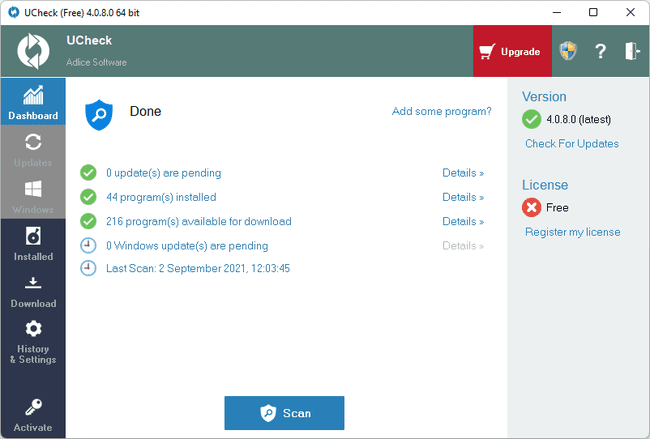
ما نحب
نسخة محمولة متاحة.
تحميل وتثبيت التحديثات بكميات كبيرة.
يتضمن أدوات مفيدة أخرى.
ما لا نحبه
بعض الميزات التي تراها ليست مجانية للاستخدام.
أكثر من 200 برنامج يمكن تحديثه من خلال UCheck ، الذي يقوم بالمسح بسرعة ، وهو سهل الاستخدام ، ولا يجعلك تفتح متصفح الويب الخاص بك ولو لمرة واحدة للحصول على التحديثات.
ما عليك سوى البحث عن برامج قديمة ، وتحديد المربع في الأعلى لتحديد جميع البرامج القديمة ، ثم تحديد زر التحديث. سيتم تنزيل جميع التحديثات المتاحة واحدة تلو الأخرى ثم يتم تثبيتها من تلقاء نفسها.
يمكنك أيضًا تنزيل التحديثات وتثبيتها بشكل فردي إذا كنت ترغب في عدم تحديث برنامج معين لأي سبب من الأسباب. في الإعدادات ، يوجد خيار Windows Update يمكنك تمكينه لرؤية تحديثات نظام التشغيل Windows في UCheck أيضًا. برنامج برنامج إلغاء التثبيت مدمج أيضًا.
تتوفر الاستثناءات وعمليات الفحص المجدولة وتغيير دليل ذاكرة التخزين المؤقت وبعض الميزات الأخرى إذا قمت بالدفع.
استخدمنا UCheck في نظامي التشغيل Windows 11 و Windows 10 ، ولكن يجب أن يعمل أيضًا في الإصدارات الأقدم من Windows أيضًا.
06
من 10
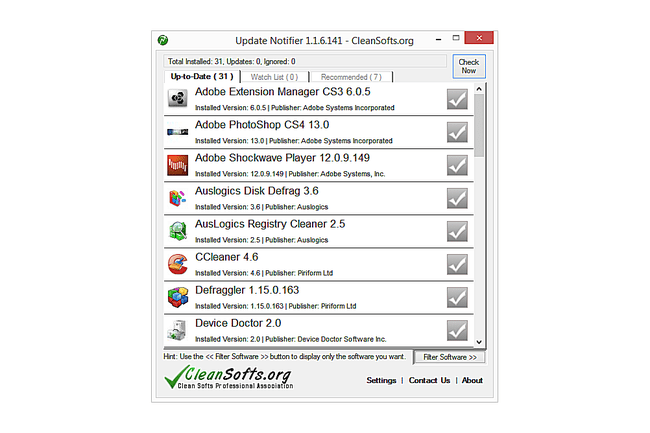
ما نحب
يحصل على التحديثات من المصدر الأصلي للبرنامج
قم بإعداد جدول الفحص
تحقق من وجود تحديثات في مجلدات تثبيت البرنامج المخصصة
نسخة محمولة متاحة
ما لا نحبه
يجب عليك تنزيل التحديثات يدويًا من متصفح الويب الخاص بك
لا يتم تثبيت التحديثات تلقائيًا
يتم تثبيت Update Notifier في ثوانٍ ويمكنه مراقبة تثبيتات البرامج في الخلفية لإعلامك عندما يحتاج البرنامج إلى التحديث. يمكن إعداد جدول زمني للتحقق من التحديثات كل عدة أيام وساعات ، مثل كل 3 ساعات أو كل 7 أيام ، على سبيل المثال.
يجب تنزيل التحديثات عبر متصفح لأن برنامج Update Notifier لا يسمح لك بتنزيل الملفات مباشرة من خلال برنامجه. ومع ذلك ، يتم سحب الملفات من موقع Update Notifier على الويب مباشرة من المواقع الرسمية للتطبيقات ، مما يساعد على ضمان تنزيلات أصلية نظيفة ومحدثة.
يمكنك أيضًا تكوينه لمسح مجلد معين خارج موقع ملفات البرنامج العادي. سيكون هذا مثاليًا للعثور على تحديثات للبرامج المحمولة. مثل بعض برامج تحديث البرامج الأخرى من هذه القائمة ، يتيح لك Update Notifier أيضًا تجاهل التحديثات.
أ قائمة المشاهدة يمكن بناؤها إذا قمت بالتسجيل باستخدام Update Notifier حتى تتمكن من الحصول على تنبيهات عبر البريد الإلكتروني عند توفر تحديثات برامج جديدة.
Windows 7 و Windows Vista و Windows XP و Windows 2000 هي أنظمة التشغيل الرسمية المدعومة ، لكننا استخدمناها بشكل جيد في Windows 10 أيضًا. يمكن أيضًا تشغيله كبرنامج محمول إذا اخترت هذا الخيار أثناء الإعداد.
07
من 10
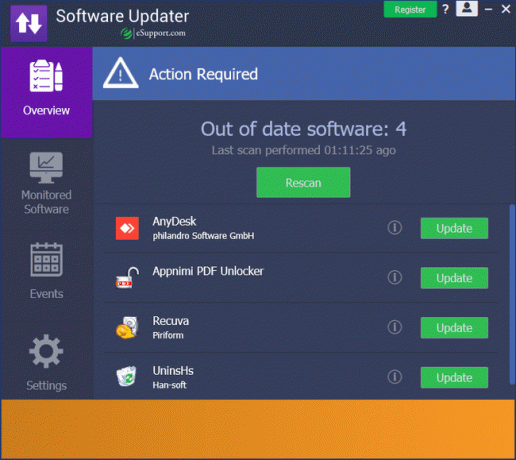
ما نحب
يعمل بسرعة
تنزيل التحديثات دون مغادرة التطبيق
يتيح لك المسح التلقائي للبرامج القديمة
من السهل معرفة ما يحتاج إلى تحديث وما الذي تم تحديثه بالفعل
ما لا نحبه
لا يمكن تثبيت التحديثات تلقائيًا
يجد تحديثات أقل من البرامج المماثلة
نقص الإعدادات يجعل الأمر أقل قابلية للتخصيص من المنافسة
النسخة الحالية المدرجة خاطئة في بعض الأحيان
يبدأ محدث البرامج من eSupport.com العمل في أي وقت من الأوقات ولديه واجهة مباشرة للغاية يمكن لأي شخص فهمها ، حتى لو لم تقم بتحديث برنامج من قبل.
تظهر النتائج في البرنامج ، وتحديث تطبيقاتك على بعد نقرات قليلة. يشار إلى أرقام الإصدارات بوضوح حتى تعرف الإصدار الذي تستخدمه حاليًا والإصدار المحدث.
يسعدنا حقًا أن يجعل محدث البرامج من السهل تنزيل تحديثات البرنامج. بعد النقر تحديث بجوار برنامج قديم ، يتم تنزيل ملف الإعداد من أجلك ثم يفتح ، ويكون جاهزًا للنقر فوق معالج التثبيت.
لا يبدو أن محدث البرامج قد وجد العديد من البرامج القديمة مثل بعض البرامج الأخرى من هذه القائمة. لا توجد أيضًا العديد من الإعدادات المرفقة معها ، لذلك لا يمكنك القيام بأشياء مثل إخفاء البرامج من التحديث أو تمكين تحديثات بيتا.
يعمل هذا البرنامج على أنظمة التشغيل Windows 10 و Windows 8 و Windows 7 و Windows Vista و Windows XP.
08
من 10
ما نحب
يمكن أن يبدأ المحدث مع Windows
يتيح لك تمكين عمليات فحص البرامج التجريبية أو تعطيلها
يمكن تجاهل التحديثات
النتائج سهلة القراءة
ما لا نحبه
يجعلك تقوم بتنزيل التحديثات يدويًا
لا يمكن تثبيت أي من التحديثات تلقائيًا
يحاول برنامج الإعداد تثبيت برنامج إضافي
لم يتم تحديثه منذ أوائل عام 2020
يحتوي Glarysoft على مدقق مجاني لتحديث البرامج لنظام التشغيل Windows وهو ليس برنامجًا بحد ذاته ، ولكن عندما يكون كذلك قم بتشغيل المدقق ، فهو يفتح النتائج في متصفحك ويمنحك روابط تنزيل مباشرة للبرنامج التحديثات.
يرسل تحديث البرنامج نتائج الفحص إلى موقع ويب لتنزيل الملفات يسمى Filepuma التي تملكها Glarysoft. من هناك روابط تنزيل لتحديثات البرنامج.
يمكنك تخصيص برنامج التحديث لتجاهل إصدارات بيتا وتشغيله عند بدء تشغيل Windows ، ولكن هذا يتعلق به. يمكن تخصيص قائمة النتائج أيضًا بحيث يمكنك تجاهل التحديثات لبرامج معينة أو تجاهل هذا الإصدار المحدث من أي برنامج.
من الواضح أن تحديث البرنامج ليس متقدمًا أو مفيدًا مثل بعض أدوات التحديث في بداية هذه القائمة التي يمكنها التنزيل والتحديث من أجلك ، لكنه لا يزال برنامجًا وظيفيًا خفيف الوزن حقًا ويمكن تشغيله طوال الوقت دون التأثير أداء.
يعمل على أنظمة التشغيل Windows 10 و Windows 8 و Windows 7 و Windows Vista و Windows XP و Windows 2000.
بمجرد الانتهاء من تثبيت تحديث البرنامج ، ولكن قبل إغلاق الإعداد ، يتم سؤالك عما إذا كنت تريد التثبيت المرافق جلاري. إذا لم تفعل أي شيء ، فقد يتم تثبيت البرنامج تلقائيًا ، لذا تأكد من إلغاء تحديد هذا الخيار إذا كنت لا تريد ذلك أيضًا.
09
من 10
ما نحب
يتم عرض قائمة البرامج القديمة داخل البرنامج
يتحقق تلقائيًا من البرامج القديمة
الواجهة بسيطة وسهلة الاستخدام
ما لا نحبه
روابط التنزيل مفتوحة في متصفح الويب
لا يمكن تنزيل أكثر من تحديث للبرنامج مرة واحدة
لن تقوم بتثبيت أي تحديثات لك تلقائيًا
لا يمكنك تخصيص جدول الفحص
يمكنك إنهاء البحث عن التحديثات يدويًا إذا كان برنامج Avira's Software Updater مثبتًا لديك. بنقرة واحدة فقط ، سيفحص جهاز الكمبيوتر الخاص بك بالكامل بحثًا عن التطبيقات القديمة ويخبرك بالتطبيقات التي تحتاج إلى تحديث.
البرنامج سريع للعثور على قائمة كاملة بالبرامج القديمة ويمنحك روابط التنزيل لفتحها في متصفح الويب الخاص بك حتى تتمكن من تنزيل التحديثات بنفسك.
مقارنة بالبرامج المماثلة ، يبدو أن هذا المُحدِّث يجد عددًا جيدًا من البرامج القديمة ، لكنه للأسف محدود من عدة نواحٍ.
Avira Software Updater هو مجرد إصدار مجاني ومحدود من الإصدار المدفوع الذي يحتوي على ميزات إضافية. على سبيل المثال ، لن يقوم الإصدار المجاني بتنزيل تحديثات البرنامج أو تثبيتها لك. بدلاً من ذلك ، ما عليك سوى استخدام الرابط الموجود بجوار زر "تحديث" لأي برنامج للعثور على صفحة التنزيل عبر الإنترنت.
لا يسمح لك هذا البرنامج أيضًا باختيار الوقت الذي يجب أن يفحص فيه جهاز الكمبيوتر الخاص بك تلقائيًا بحثًا عن البرامج القديمة ، ولكن يبدو أنه يقوم بذلك بشكل دوري. خلاف ذلك ، تحتاج إلى فتحه واستخدام ملف إعادة تفحص زر في كل مرة تريد البحث فيها عن برامج قديمة.
يمكنك استخدامه في أنظمة التشغيل Windows 11 و 10 و 8 و 7.
أثناء التثبيت ، يطلب منك Avira Software Updater تثبيت بعض برامج Avira الأخرى ولكن يمكنك فقط تجنب هذه الطلبات إذا كنت لا تريدها ؛ لن يتم تثبيتها إلا إذا قمت بالنقر فوقها.
10
من 10
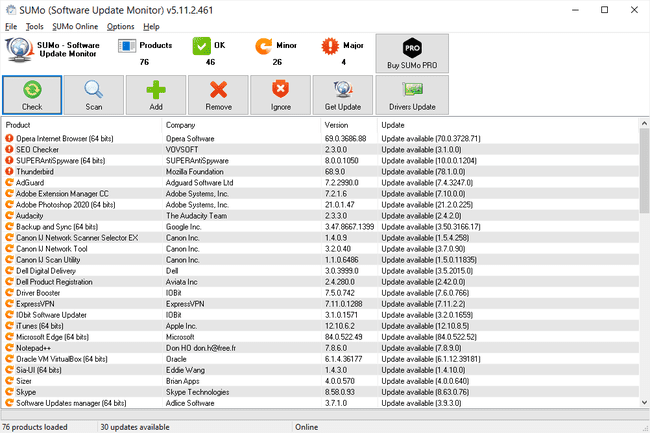
ما نحب
يبحث عن إصدارات أحدث من الكثير والكثير من البرامج
يميز بين التطبيقات التي تحتاج إلى تحديث ثانوي وكبير
يتيح لك اختيار المجلدات التي تبحث فيها عن تحديثات البرامج
يمكن تشغيله بشكل طبيعي أو من مكان محمول
يتم إصدار إصدارات جديدة في كثير من الأحيان
ما لا نحبه
لا تظهر صفحة التنزيل لتحديث البرنامج
عادة ما تكون عمليات البحث بطيئة بسبب العدد الهائل من التطبيقات التي تدعمها
لن تجد برامج قديمة وفقًا لجدول زمني ؛ عليك أن تفتح البرنامج بنفسك
SUMo هو أداة تحديث برامج مجانية لنظام التشغيل Windows وهو مذهل للغاية في العثور على التحديثات. يمكنك تثبيت SUMo على جهاز كمبيوتر أو تشغيله بشكل قابل للنقل من مجلد مخصص.
يستغرق البرنامج وقتًا طويلاً لفحص جهاز الكمبيوتر بالكامل بحثًا عن برامج قديمة ، ولكنه وجد بالتأكيد المزيد من البرامج التي تحتاج إلى تحديثات أكثر من أي أداة أخرى في هذه القائمة.
يتم سرد كل برنامج يعثر عليه ، حتى تلك التي لا تتطلب تحديثًا. تلك التي فعل تحتاج إلى تحديث يتم تصنيفها على أنها تتطلب تحديثًا طفيفًا أو تحديثًا رئيسيًا حتى تتمكن من تحديد البرامج التي قد ترغب في تحديثها بسرعة. تظهر أرقام الإصدارات بوضوح بحيث يمكنك إلقاء نظرة سريعة على الإصدارات القديمة والمحدثة. يمكنه حتى البحث عن إصدارات بيتا.
لا يبحث SUMo فقط عن البرامج المثبتة في دليل التثبيت العادي لجهاز الكمبيوتر الخاص بك ، بقدر ما تستطيع حتى أنه يمكنك إضافة مجلدات وملفات مخصصة لمسحها ضوئيًا ، كما لو كان لديك برنامج محمول مخزّن على قرص صلب آخر قائد.
عيب كبير هو أنه لا يوفر روابط لصفحات التنزيل للتحديثات. بدلا من توفير رابط مباشر داخل البرنامج او حتى فقط ربط إلى صفحة التنزيل ، يتيح لك SUMo ببساطة البحث عن البرنامج على الإنترنت ، حيث ستحتاج بعد ذلك إلى العثور على التنزيل بنفسك يدويًا.
لقد اختبرنا هذا البرنامج في Windows 10 و Windows 8 دون أي مشاكل ، لذلك يجب أن يعمل في إصدارات أخرى من Windows مثل Windows 11 وغيرها.
